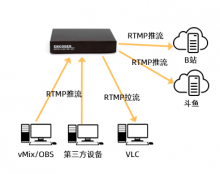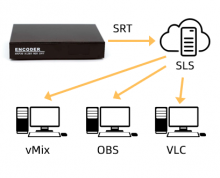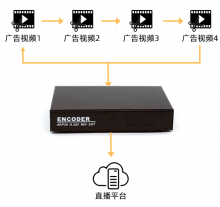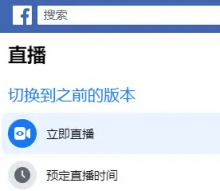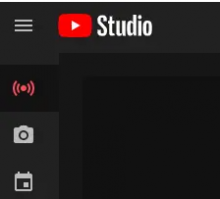本文镜像: https://blog.csdn.net/weixin_45326556/article/details/106261996
本文链接: https://www.linkpi.cn/archives/199
1. 多机位直播的需求
在一些较大型的活动,我们经常看到一个摄像机取主持人画面,几个摄像机取活动现场的画面,进行多画面直播,感觉特别高大上,这就是多机位直播。现在做手机游戏直播的,其实也是需要多机位直播的,最简单的就是双机位直播,例如边玩边讲解,此时也需要搞个画中画来直播,这样就更容易吸引眼球。其实要搞双机位画中画直播,不需要很昂贵的设备就可以做得到的。
2. 双机位手机游戏直播硬件需求
要进行双机位手机游戏直播,需要下面的硬件设备:1.灵派科技编码器,2.安卓手机MHL转换器(若是苹果手机需要苹果HDMI转换器),3.普通USB UVC摄像头(最好带MIC,这样可以进行语音讲解直播),4.HDMI线,5.网线,6.手机;如下图所示:

3. 硬件连接示意图
硬件连接示意如下图所示。从下图可以看出,这个双机位手机游戏直播还能支持多平台同时直播呢,这对刚入行的直播小鲜肉来说,应该是个好消息,鸡蛋分开放在多个篮子,不会一条道走到黑,西方不亮东方亮。
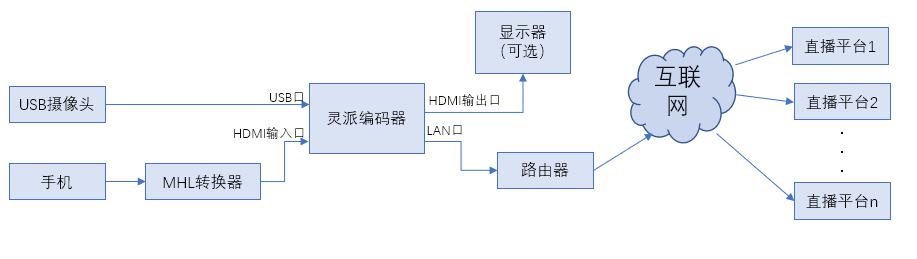
4. 实际操练
4.1 设备连接
如下图所示,把下面的设备连接起来:
- 手机-->[MHL转换器/苹果HDMI转换器]-->编码器(HDMI-IN)
- 编码器(HDMI-OUT)-->显示器(可以不接)
- USB摄像头(最好是带麦克风的)-->编码器(USB)
- 连接网线、电源

4.2 编码器设置
在PC的浏览器里输入编码器的IP,进入编码器的后台配置,进行参数配置。
4.2.1 编码参数设置
选择编码设置,进入编码设置页面,打开编码参数中的USBCam通道的开关,为了达到更流畅的效果,建议把编码帧率设为60fps,如下图所示:
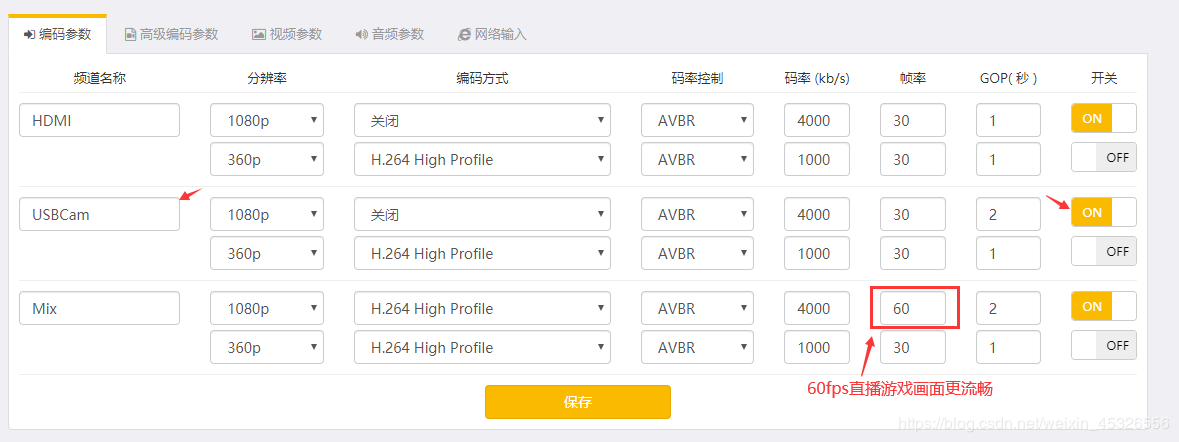
4.2.2 视频混合设置
由于我们需要画中画,需要到视频混合设置里配置一下画中画。视频混合设置是扩展功能里的子菜单。视频混合布局选择"画中画"或"自定义",布局设定中选择HDMI和USBCam两个通道,并点亮"小喇叭"(点亮小喇叭是把该通道的声音直播出去)。自定义布局可以很方便调整画中画的相对位置,像下图所示,自定义布局为:[{"x":0,"y":0,"w":1,"h":1,"index":0},{"x":0.75,"y":0.75,"w":0.25,"h":0.25,"index":1}]
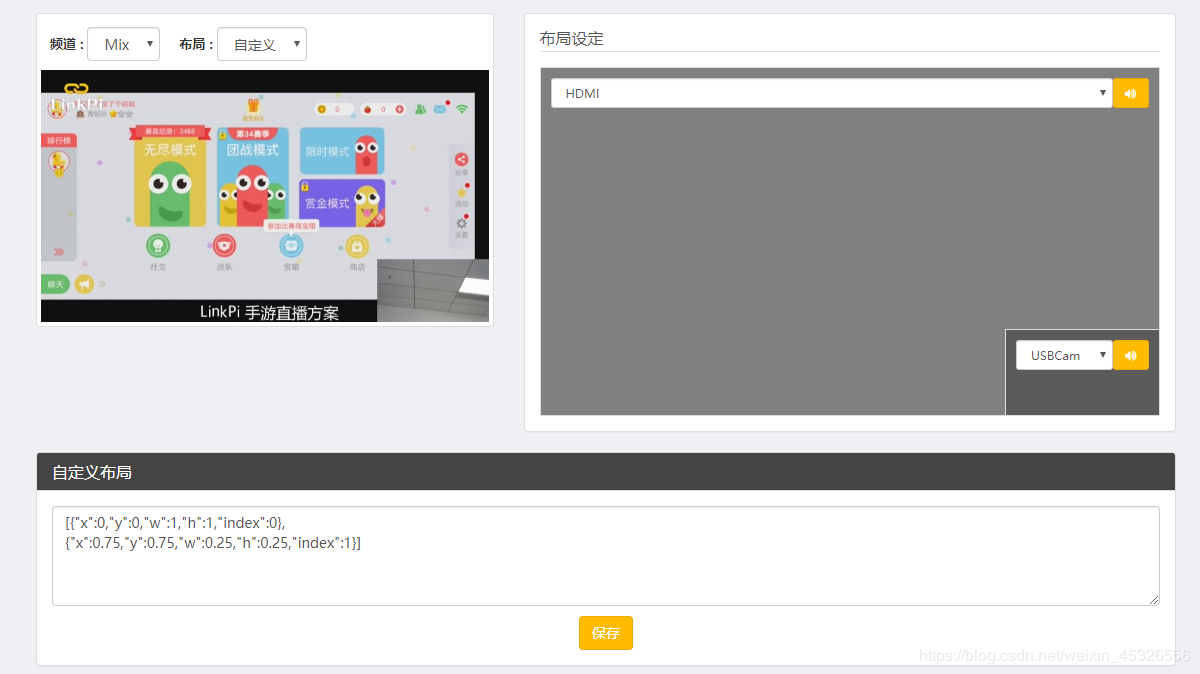
4.2.3 特效设置
在叠加特效页面里,你还可以添加水印,字幕,时间码等。请记住要选择"Mix"通道,这个通道是我们要直播的通道。如下图所示:
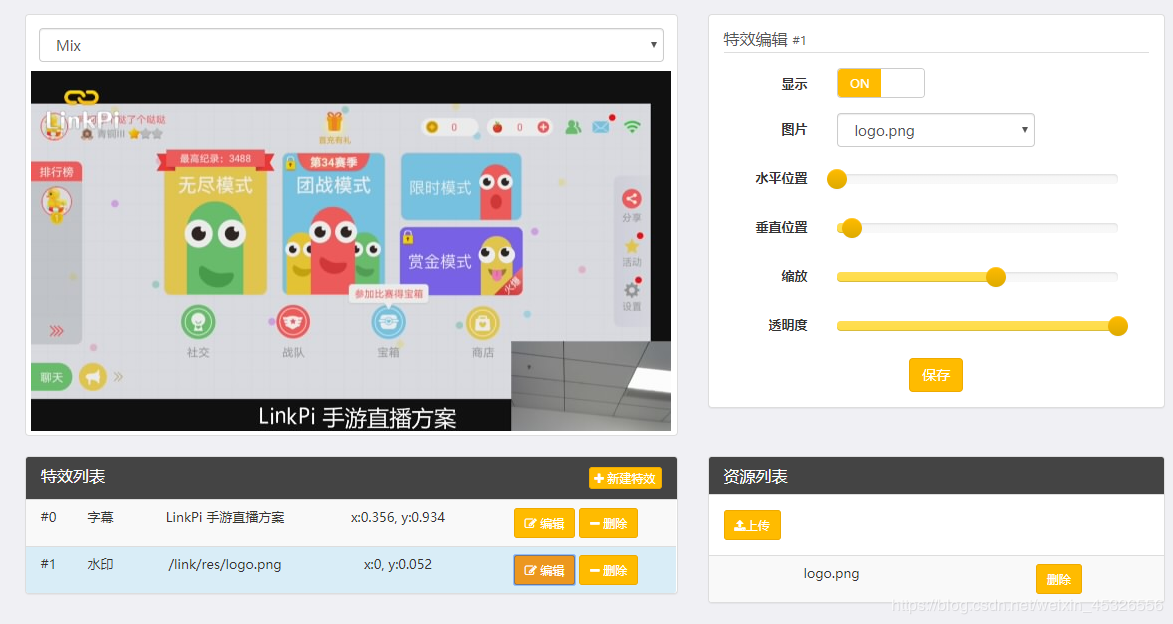
4.2.4 直播推流设置
在扩展功能里,选择多平台直播子菜单,选择Mix通道作为直播源,参考【直播平台接入】填写URL,开始推流。若想同时推流给多个直播平台,参见CSDN的博文无需电脑的多平台推流编码器详细讲解。
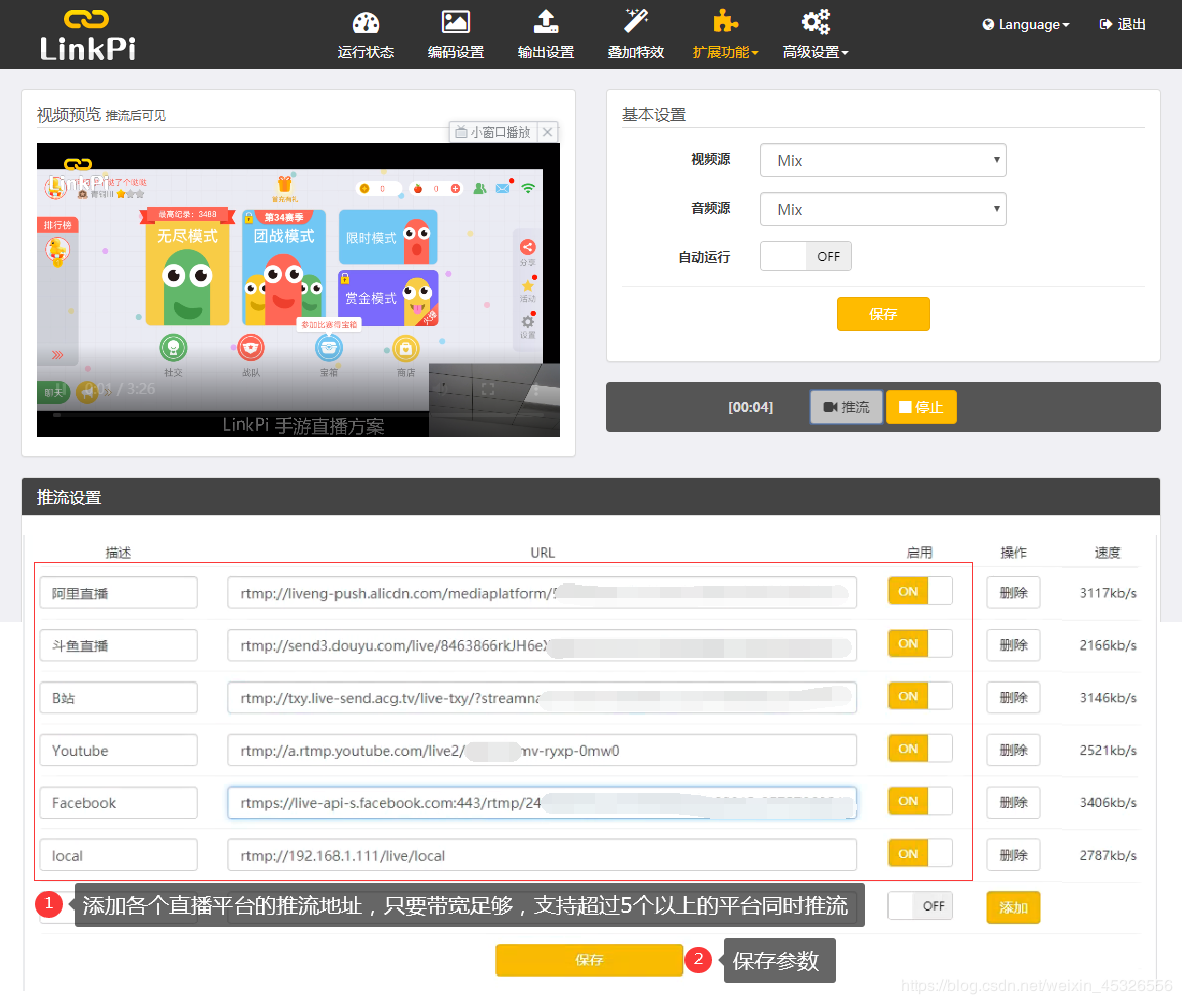
4.2 直播效果
经过上面简单的配置以后,就可以看到直播的效果了。下图是推流到斗鱼直播间的效果:
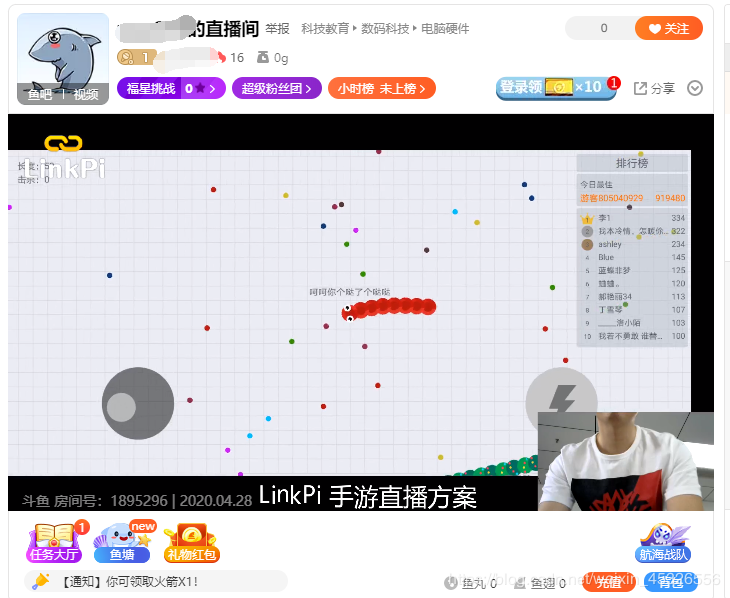
5. 总结
通过以上介绍,平时看到CCTV大型活动的多画面直播原来也不是那么神秘,也不是那么高不可攀了,我们平民也可以做多机位直播的,而且自己一个人都能搞定。